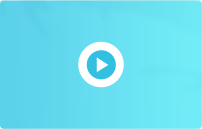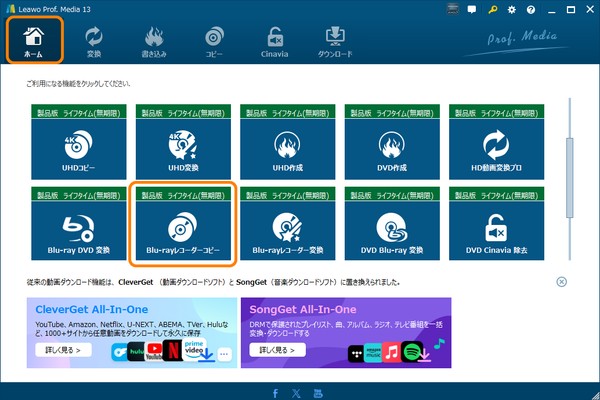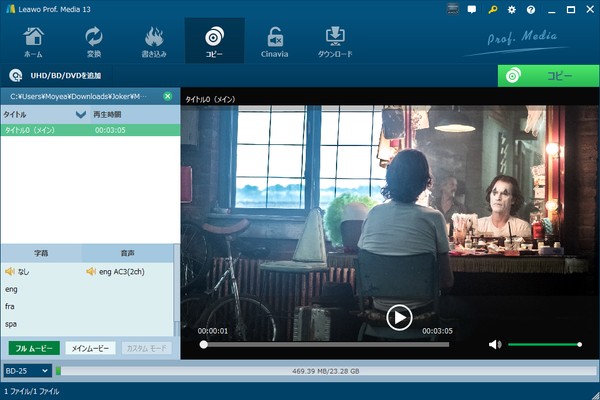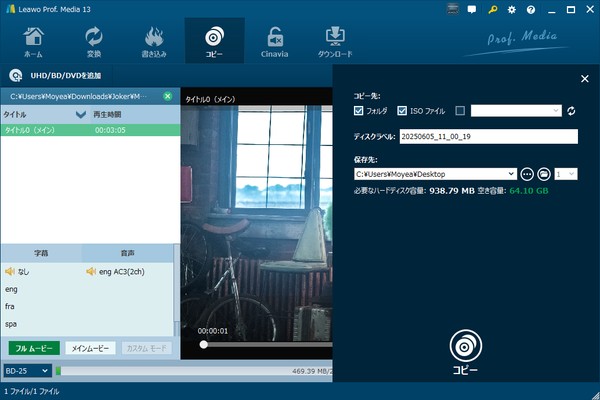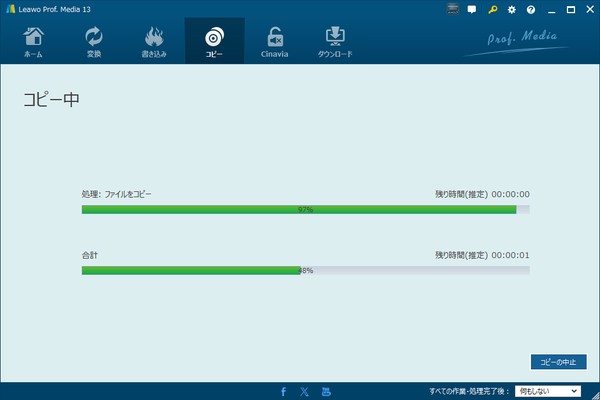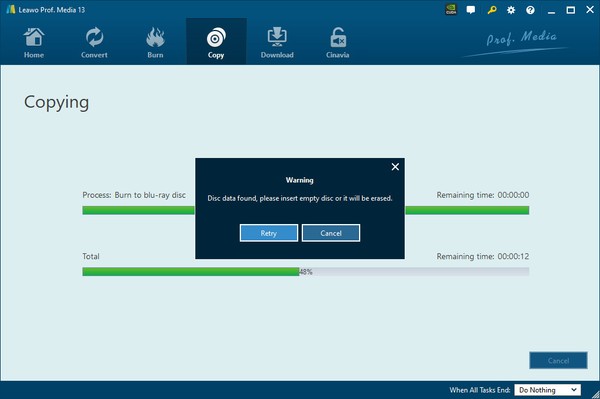Leawo Blu-rayレコーダーコピーでBDAVブルーレイをコピーする方法
Leawo Blu-rayレコーダーコピーは録画されたブルーレイコンテンツをコピーできる強力なツールで、簡単にBlu-ray BDAVコンテンツをバックアップ&コピーできます。コピープロテクト付きのものでも対応可能です。自作ブルーレイを1:1でバックアップし、容量の小さいディスクに圧縮し、パソコンのハードドライブにコピーできます。このガイドはステップバイステップでコピープロセスを紹介します。自作ブルーレイをコピーしたい場合、Leawo Blu-rayレコーダーコピーを使ってみてください。使い方はシンプルで、効率も高いです。
ステップ1:Leawo Blu-rayレコーダーコピーをインストール&オープン
Blu-ray BDAVコンテンツをコピーする前に、まず、ソースとしてのBDAVディスク、フォルダもしくはISOイメージファイル、書き込み可能なブランクブルーレイディスク(BD50/BD25)(必要な場合)を用意する必要があります。 BDAV Blu-rayをディスクにコピーしたい場合、少なくとも一つの機能的なブルーレイドライブを準備する必要があります。
それから、Leawoの公式サイトからLeawo Blu-rayレコーダーコピーをダウンロードし、インストールします。ソフトを立ち上げた後、「ホーム」>「Blu-rayレコーダーコピー」の順番でクリックします。
注意:Leawo Blu-rayレコーダーコピーはBD50からBD50に、BD25からBD25にバックアップすることしかサポートできません。BDAVディスクをバックアップするとき、ブランクブルーレイディスクはオリジナルディスクタイプと同じであることを確保してください。
ステップ2:ソースファイルを追加
「Add UHD/Blu-ray/DVD(UHD/Blu-ray/DVDを追加)」をクリックし、ソースファイルを導入します。CD-ROM、フォルダもしくはISOファイルからソースBDAVファイルを追加可能です。また、直接ファイルをソフトにドラッグ&ドロップしてもインプットできます。
ステップ3:ディスクタイプとコピーモードを選択
ソースファイルと一致するディスクタイプ(BD25/BD50)を出力タイプとして選びます。「フルムービー」と「メインムービー」からコピーモードを選択します。コピーする前に、内蔵のプレーヤーを使ってビデオタイトル、字幕とオーディオトラックをプレビューできます。確認ができたら、右上隅の「Copy(コピー)」をクリックします。
ステップ4:出力設定を調整
右側からコピー設定サイドバーがポップアップされます。好みによって出力設定を調整できます。BDAVブルーレイコンテンツをフォルダ、ISOファイルもしくは別のブランク・書き込み可能なディスクにコピーできます。必要の場合、「Disc Label(ディスクラベル)」ボックスでビデビデオタイトルを新たに命名できます。最後に、「Save to(保存)」ボックスをクリックし、出力先を設定します。BDAVファイルをブルーレイディスクにコピーする場合、フォルダアイコンの隣のドロップダウンボタンは有効になり、出力ファイルの枚数を変更できます。
注意:一つのブルーレイドライブしかなくて、Blu-ray BDAVディスクをほかのブランクディスクにコピーしたい場合、このステップで「コピー先」サイドバータブでディスクドライブ「ISOファイルオプションの隣」を選択します。
ステップ5:コピーし始める
「Copy(コピー)」ボタンをクリックし、ブルーレイをコピーし始めます。プログレスバーが表示され、進捗状況を確認できます。コピープログレスが終わるまで待ちます。
ステップ6:ソースディスクを取り出して、ブランク・書き込み可能なディスクを挿入(オプション)
一つのブルーレイドライブしかなくて、録画されたBlu-ray ディスクをほかのディスクにコピーしたい場合、警告メッセージが表示されます。
ソースディスクを取り出して、ブランク・書き込み可能なディスクをディスクドライブに挿入し、コピープロセスを続かせます。